win11启用flash插件的详细方法 win11如何启用flash插件
更新时间:2023-08-11 13:52:17作者:zheng
虽然win11电脑的edge浏览器已经无法使用flash插件了,但是我们依然可以在win11电脑上安装flash,并且在调整设置之后就可以在edge中使用flash插件了,有些用户就想要在win11电脑上启用flash插件,却不知道如何操作,今天小编就教大家win11启用flash插件的详细方法,操作很简单,跟着小编一起来操作吧。
推荐下载:windows11系统
方法如下:
1、首先我们打开edge浏览器,然后点击右上角的三个点,在下拉菜单中选择“设置”
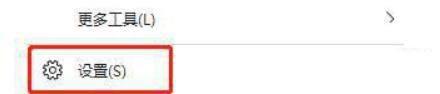
2、在设置界面中找到“默认浏览器”,然后开启“允许在 Internet Explorer 模式下重新加载网站”

3、当我们遇到了需要使用flash的网页时,再点击右上方的三个点
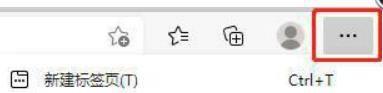
4、在其中找到“更多工具”,点击其中的“在internet explorer模式下重新加载”即可
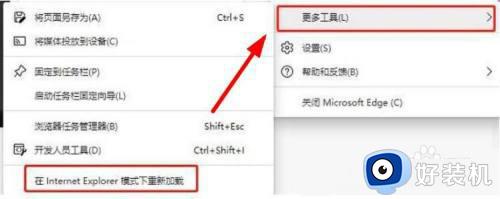
win11启用flash插件的详细方法就为大家介绍到这里了。若是你也遇到同样情况的话,不妨参考本教程操作看看!
win11启用flash插件的详细方法 win11如何启用flash插件相关教程
- flash插件怎么删除干净win11 快速卸载win11系统flash插件的方法
- win11系统玩不了4399小游戏怎么回事 win11系统玩不了4399小游戏原因和解决方法
- win11插u盘没反应为什么 win11插上U盘没反应如何处理
- win11u盘插上没反应的解决方法 win11插入u盘无法识别如何修复
- win11系统耳机插上没声音怎么回事 win11电脑插上耳机没有声音如何修复
- win11电池图标不显示插头怎么回事?win11电池图标插头没显示如何处理
- win11笔记本插耳机没声音怎么回事 笔记本win11插耳机没有声音如何解决
- win11插耳机没反应怎么回事 win11系统耳机插上没反应如何处理
- win11怎么设置开机自启动软件 win11设置自动启动软件详细步骤
- win11如何关闭自启动应用 win11怎么关闭开机自动启动软件
- 戴尔电脑开盖开机怎么关闭win11 dell笔记本开盖开机怎么取消win11
- 戴尔电脑windows11怎么退回windows10 戴尔win11退回win10系统的步骤
- 戴尔windows11如何分盘?win11戴尔电脑硬盘分区教程
- 戴尔windows11触摸板用不了怎么办 戴尔win11触摸板没反应失灵如何处理
- 从windows11还原到windows10的步骤 如何将Windows 11系统恢复为win10
- win11桌面图标间隔大怎么解决 重新调节win11桌面图标间隔的方法
win11教程推荐
- 1 win11怎么设置局域网共享文件夹 win11局域网如何设置共享文件夹
- 2 不支持的cpu怎么升级win11 win11安装提示cpu不支持如何解决
- 3 win11正在准备自动修复卡住一直转圈无法开机处理方法
- 4 win11找不到摄像头设备怎么办 win11电脑未检测到摄像头处理方法
- 5 笔记本从win11还原到win10的方法 笔记本win11怎么恢复到win10
- 6 win11照片预览不显示怎么办 win11照片不显示预览如何解决
- 7 笔记本电脑升级win11触摸板失灵怎么办 win11笔记本电脑触摸板用不了修复方法
- 8 windows11自带虚拟机怎么使用 win11自带的虚拟机使用教程
- 9 windows11自带的游戏在哪里 win11如何调出电脑自带游戏
- 10 win11字体库在哪里 windows11字体文件在哪
